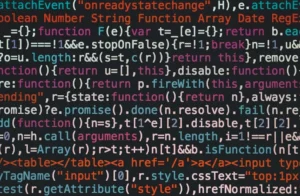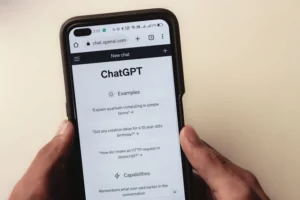お疲れ様です!IT業界で働くアライグマです!
「システム設計書の図表作成に時間がかかりすぎる」
「Draw.ioで手作業するのが面倒だけど、他に良い方法はない?」
「自然言語から図表を自動生成できないだろうか?」
ドキュメント作成の中でも、特に図表の作成は時間がかかる作業です。
私のチームでも、システム設計書やアーキテクチャ図の作成に、1つの図で30分以上かかることがありました。
この記事では、GitHubで注目を集めている「smart-drawio-next」を使った図表自動生成の実践手法を解説します。
自然言語から直接Draw.io形式の図表を生成できるこのツールは、ドキュメント作成の効率を大きく改善する可能性を秘めています。
smart-drawio-nextが注目される理由:Draw.io自動生成の可能性と開発現場の期待
smart-drawio-nextは、自然言語の説明文からDraw.io形式の図表を自動生成するツールです。
GitHubで2024年後半に公開され、特に中国の開発者コミュニティで高い関心を集めています。
私が最初にこのツールを試したのは、プロジェクトのアーキテクチャ図を短時間で作成する必要があったときでした。
「Webアプリケーションのフロントエンド、API、データベースの構成図を作って」と入力すると、30秒ほどでDraw.io形式の図が生成されました。
smart-drawio-nextの主な特徴は以下の通りです。
- 自然言語入力:日本語や英語でシステムの構成を記述するだけで図表化
- Draw.io形式出力:生成された図はDraw.ioで直接編集可能
- AIエンジン連携:OpenAIなどのLLM APIを使用して図表コードを生成
- テンプレート対応:よく使うパターンをテンプレート化して再利用可能
特に注目すべきはDraw.io形式での出力です。
MermaidやPlantUMLのような専用記法を覚える必要がなく、生成後はDraw.ioの豊富な編集機能を使ってブラッシュアップできます。
達人プログラマーで学んだ「自動化できる作業は自動化し、人間は創造的な部分に集中する」という原則が、まさにこのツールで実現されていると感じました。
従来のドキュメント作成では、「内容を考える→図表の配置を決める→Draw.ioで作図する」という3段階のプロセスが必要でした。
smart-drawio-nextを使うと、最初の「内容を考える」部分だけに集中でき、残りは自動化されます。
実際の開発現場では、設計変更が頻繁に発生します。
その度に図表を手作業で修正するのは非効率でしたが、このツールなら説明文を修正して再生成するだけで済みます。
Windsurf実践ガイドでも触れましたが、開発ツールの自動化は生産性向上の鍵です。

Draw.io図表自動生成の仕組み:自然言語処理とダイアグラムコード生成のアーキテクチャ
smart-drawio-nextの内部では、LLM APIを使って自然言語をDraw.io XMLに変換しています。
このプロセスを理解することで、より効果的な使い方ができるようになります。
自然言語からDraw.io XMLへの変換プロセス
ツールは以下の3段階で図表を生成します。
Step 1: 自然言語の構造解析
ユーザーが入力した説明文をLLMに送信し、図表の構造を抽出します。
例えば「WebアプリはフロントエンドとAPIサーバで構成され、APIサーバはPostgreSQLに接続する」という文から、3つのコンポーネントと2つの接続関係を識別します。
Step 2: Draw.io XMLコードの生成
抽出された構造情報をもとに、Draw.io形式のXMLコードを生成します。
このXMLには、各要素の位置、サイズ、スタイル、接続線の情報が含まれています。
Step 3: レイアウトの最適化
生成されたXMLを解析し、要素の配置を自動調整します。
重なりを避け、読みやすいレイアウトになるよう最適化されます。
プロンプトエンジニアリングのコツ
より質の高い図表を生成するには、入力する説明文の書き方が重要です。
私のチームで試行錯誤した結果、以下のパターンが効果的でした。
- 階層構造を明確にする:「AはBとCで構成される」のように親子関係を示す
- 具体的な技術名を使う:「データベース」より「PostgreSQL」のほうが適切なアイコンが選ばれる
- 接続の方向を指定する:「AからBにリクエストを送る」のように矢印の向きを明示する
- 段階的に詳細化する:最初は大枠を生成し、後から詳細を追加する
ロジクール MX KEYS (キーボード)のような快適なキーボードがあると、長い説明文を入力するときの疲労が軽減されます。
実際のプロジェクトでは、最初に全体の構成を簡潔に記述し、生成された図を確認してから詳細を追加していく方法が効率的でした。
一度に詳細まで書くと、LLMが混乱して意図しないレイアウトになることがあります。
Playwright Test Agentの導入と同様に、段階的なアプローチが成功の秘訣です。
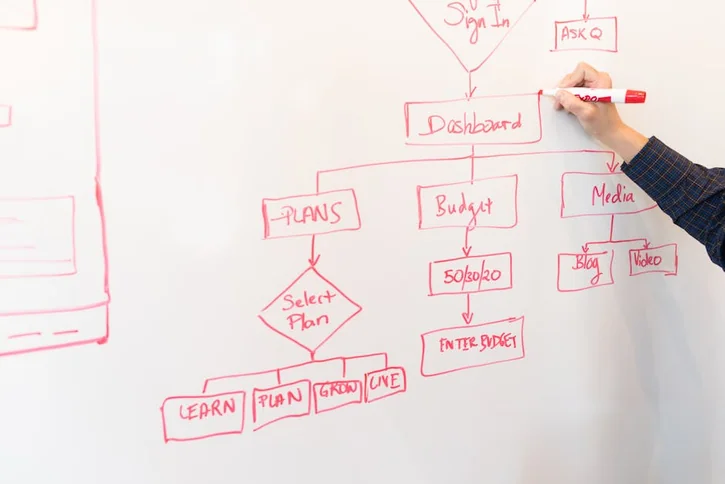
実践導入パターン:プロジェクトドキュメント自動化の3つのアプローチ
smart-drawio-nextの導入方法は、プロジェクトの規模や要件によって異なります。
私のチームでは、3つのパターンを試しながら最適な運用方法を見つけました。
パターン1: スタンドアロン実行(小規模チーム向け)
個人開発や小規模チームでは、ローカル環境でツールを実行する方法が最もシンプルです。
導入手順は以下の通りです。
# GitHubからクローン
git clone https://github.com/yunshenwuchuxun/smart-drawio-next.git
cd smart-drawio-next
# 依存関係のインストール
npm install
# 環境変数の設定(OpenAI APIキーなど)
cp .env.example .env
# .envファイルを編集してAPIキーを設定
# ローカルサーバーの起動
npm run devブラウザで http://localhost:3000 にアクセスすると、Webインターフェースが表示されます。
ここに自然言語で図表の説明を入力すれば、数秒で Draw.io 形式の図が生成されます。
LG Monitor モニター ディスプレイ 34SR63QA-W 34インチ 曲面 1800Rのようなウルトラワイドモニターがあると、生成された図と説明文を並べて確認しやすくなります。
パターン2: CI/CD統合(中規模チーム向け)
中規模チームでは、ドキュメント更新を CI/CD パイプラインに組み込む方法が効果的です。
GitHubのPull Requestに設計の説明文をコメントとして投稿すると、自動的に図表が生成されてリポジトリにコミットされる仕組みを構築しました。
これにより、設計変更のたびに手動で図を更新する手間がなくなりました。
Cursor解析レポート自動化と同様に、定型作業を自動化することでチームの生産性が向上します。
パターン3: 社内ツールとしてのホスティング(大規模チーム向け)
大規模チームでは、社内サーバーにツールをデプロイし、全メンバーが共通の環境で使えるようにする方法が適しています。
セキュリティ面での考慮事項:
- API キーの管理:環境変数として管理し、ハードコードしない
- アクセス制限:社内ネットワークからのみアクセス可能にする
- 生成履歴の保存:監査用に図表の生成履歴を記録する
実際の運用では、OpenAI API のコスト管理も重要です。
私たちのチームでは月あたり約$50の API 利用料で、50〜60個の図表を生成していました。

ツール比較とベストプラクティス:Draw.io vs Mermaid vs PlantUML
図表自動生成ツールは smart-drawio-next だけではありません。
Mermaid.js や PlantUML など、複数の選択肢があります。
各ツールの特徴と使い分け
以下のグラフは、主要な図表生成ツールを4つの観点で比較したものです。
作図速度では、smart-drawio-next が圧倒的に優れています。
自然言語で指示するだけで図が完成するため、専用記法を書く時間が不要です。
柔軟性の面では、手動Draw.ioが最も高いスコアです。
細かいデザイン調整や独自のスタイルが必要な場合は、最終的に手動編集が必要になります。
学習コストは smart-drawio-next が最も低く、Mermaid.js や PlantUML は専用記法を覚える必要があります。
新メンバーがすぐに使い始められる点で、自然言語ベースのツールが有利です。
チーム共有性では Mermaid.js が優位です。
テキストベースなので Git で差分管理しやすく、レビューもしやすいという利点があります。
実プロジェクトでの使い分け戦略
私のチームでは、以下のように使い分けています。
- smart-drawio-next:初期設計や提案資料の図表作成
- Mermaid.js:シーケンス図やフローチャートをコードと一緒に管理
- PlantUML:UML クラス図などの厳密な仕様書
- 手動Draw.io:最終的なプレゼン資料や顧客向けドキュメント
オカムラ シルフィー (オフィスチェア)のような快適なチェアがあると、長時間のドキュメント作成作業でも集中力を維持できます。
国交省MCPサーバ実務活用でも触れましたが、ツールの特性を理解して適材適所で使うことが重要です。
重要なのは、「一つのツールで全てを解決しようとしない」という考え方です。
それぞれのツールには得意分野があり、用途に応じて最適なものを選択することで、効率と品質の両立が可能になります。
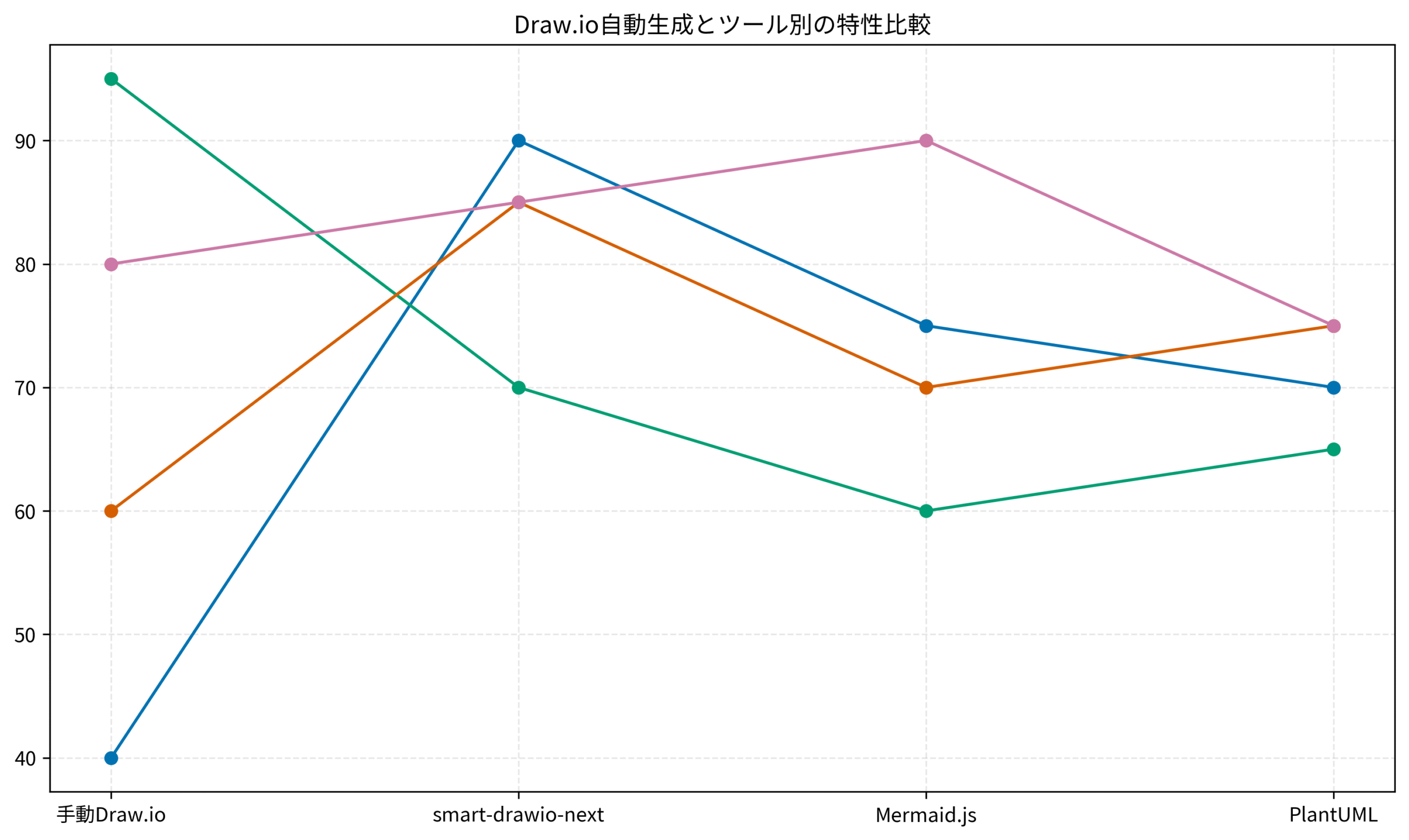
運用設計と品質管理:生成図表のレビューとブラッシュアップ手法
自動生成された図表をそのまま使うのではなく、適切なレビューとブラッシュアップが必要です。
私のチームで確立した品質管理プロセスを紹介します。
図表レビューのチェックリスト
生成された図表は、以下の観点でレビューします。
- 構造の正確性:システムの構成や関係性が正しく表現されているか
- レイアウトの適切性:要素の配置が見やすく、矢印の向きが明確か
- 用語の統一性:チーム内で使っている用語と一致しているか
- 詳細度のバランス:必要な情報が含まれ、不要な詳細は省かれているか
実際のプロジェクトでは、生成された図の約70%はそのまま使用でき、残り30%は何らかの修正が必要でした。
修正が必要なケースの多くは、用語の不統一やレイアウトの微調整です。
効率的なブラッシュアップ手法
生成された図を Draw.io で開いて手動で修正する際のコツです。
修正パターン1: スタイルの統一
チーム内で図表のスタイルガイド(色、フォント、線の太さなど)を決めておき、生成後に一括で適用します。
Draw.io のスタイルコピー機能を使えば、数クリックで統一できます。
修正パターン2: 説明文の追加
LLM が生成するのは基本的な構造だけなので、重要な補足説明は手動で追加します。
例えば、API の認証方式や データベースのスキーマバージョンなど、文脈依存の情報は人間が追記する必要があります。
修正パターン3: 配置の微調整
自動レイアウトは概ね適切ですが、特定の要素を目立たせたい場合や、プレゼン資料として使う場合は、手動で配置を調整します。
LG Monitor モニター ディスプレイ 34SR63QA-W 34インチ 曲面 1800Rがあると、複数の図を並べて比較しながら修正作業ができるので効率的です。
バージョン管理とドキュメント連携
図表のソースファイル(.drawio形式)は Git で管理し、設計変更の履歴を追跡できるようにしています。
MCPを活用したコード実行と同様に、ドキュメント生成プロセスを自動化・標準化することで、チーム全体の品質が向上します。
実際の運用では、Markdown ドキュメント内に図表の説明文を記載し、CI/CD で自動的に図を生成・更新する仕組みを構築しました。
これにより、コードと設計書の乖離を防げるようになりました。

まとめ
smart-drawio-next は、自然言語から Draw.io 形式の図表を自動生成する画期的なツールです。
特に作図速度の向上と学習コストの低さは、ドキュメント作成の効率を大きく改善します。
ツール導入を検討する際は、以下のポイントを押さえてください。
- 小規模チームならローカル実行から始め、段階的に CI/CD 統合を検討する
- Mermaid.js や PlantUML など他のツールと併用し、用途に応じて使い分ける
- 生成された図表は必ずレビューし、必要に応じて手動でブラッシュアップする
- 図表のソースファイルを Git で管理し、設計変更の履歴を追跡する
- OpenAI API のコストを監視し、予算内で運用する
ドキュメント作成の自動化は、開発チームの生産性向上に直結します。
smart-drawio-next を活用して、図表作成の時間を削減し、より創造的な設計作業に集中できる環境を整えましょう。
実際に使ってみることで、自分のチームに最適な運用方法が見えてきます。
まずは小さなプロジェクトから試してみることをお勧めします。